Chat en vivo para Magento
Though Provide Support live chat does not offer separate module for Magento integration, we are glad to offer detailed instructions for adding live chat to the Magento website. Live chat modules may conflict with other modules or themes. They can even slow down website loading. With direct integration this will never happen. By adding a live chat button directly to your Magento footer you will ensure the script is properly executed and does not conflict with other content. This live chat integration will work both for Magento 1 and Magento 2.